Pozdrav prijatelji! U ovom članku ću vam reći, kako zakazati objavu na Facebook stranici.
Planiranje publikacije je neophodan alat koji bi svaki upravitelj Facebook stranice trebao imati. Kako bi stranica rasla i javnost bila zainteresirana, idealno bi bilo da dnevno objavimo barem jednu vijest.
Lako je reći, ali teže učiniti! Svatko od nas ima veliki broj zadatke i probleme koji zahtijevaju neposredna odluka a Facebook često nije prioritet. Kada nemate vremena za objavljivanje sadržaja, odgođeno objavljivanje pomoći će vam u teškim vremenima.
Usput, ako tek počinjete promovirati na Facebooku, svakako prođite kroz moju besplatni tečaj “Kako stvoriti učinkovitu Facebook stranicu”, iz koje ćete naučiti kako optimizirati Facebook stranicu, kako popuniti podatke o njoj, plus puno zanimljivih značajki koje će vas spriječiti da napravite uobičajene pogreške na Facebook stranicama.
Kako zakazati objavu na Facebook stranici?
To je vrlo, vrlo jednostavno za napraviti!
Da biste zakazali objavu:
Radi veće jasnoće snimio sam kratki video u kojem ću vam pokazati kako zakazati objavu, a također vam reći gdje možete pogledati sve zakazane objave, kako urediti zakazanu objavu, kako promijeniti datum objave i kako izbrisati ako se iznenada predomislite.
PAŽNJA! U izvornom Facebook planeru možete zakazati objave do 6 mjeseci unaprijed u intervalima od 5 minuta.
Kako mogu zakazati datum objave?
Facebook, usput omogućuje odabir datuma u prošlosti. Ako odaberete datum koji je već prošao, publikacija će se pojaviti odmah u navedeno mjesto u kronici vaše stranice, tj. ne na samom vrhu, već u prošlosti. Stoga, ako želite da fanovi odmah vide vašu objavu, onda morate, naravno, odabrati ili danas ili bilo koji drugi dan u budućnosti.
Mogu li zakazati objavu na osobnom profilu?
Upamtite da službeni Planer objava dostupan je samo na stranicama. Ne možete zakazati objave za osobni profil. Što se tiče osobnih profila, nisam naišao na servise koji nude mogućnost odgođene objave obični korisnici. Stoga, jao, prijatelji, u osobni profil morat ćete objaviti ručno.
Kako zakazati objavu u Facebook grupi?
Kao što sam već napisao u prethodnom pitanju, Facebook omogućuje zakazivanje objava samo na poslovnim stranicama. Ako trebate uslugu zakazivanja objava u Facebook grupama, pogledajte web stranicu Hootsuite. Još bolje, pogledajte Usluga na ruskom jeziku SMMPlanner, nedavno su dobili priliku objavljivati u grupama! Općenito, postoji vrlo malo servisa koji objavljuju na Facebook grupama, jer je to tehnički teško učiniti. Čini mi se da je SmmPlanner praktičniji za korištenje od Hootsuitea, ali pogledajte i isprobajte sami. Kako se ono kaže “Po okusu i boji”... :)
Ako znate neke druge usluge koje se mogu koristiti za zakazivanje objave u Facebook grupi, podijelite vezu u komentarima. Mislim da će mnogima biti vrlo zanimljivo i korisno!
Planiranje publikacija pomoću posebnih usluga
Mnogi upravitelji stranica koriste alate koji nisu Facebookovi za planiranje objava. To bi moglo biti, na primjer, popularno strane službe Hootsuite i Buffer ili naši rođaci, koji osim globalnih društvenih mreža. mreže uključuju naše domaće, primjerice, postso.com i smmplanner.com.
Neki upravitelji stranica kažu da je organski doseg zakazanih objava obično manji od objava objavljenih “ručno”, tj. Facebook takve objave prikazuje manjem broju ljudi nego, primjerice, objavu napravljenu na uobičajeni način (napisanu i objavljenu). Da budem iskren, nisam primijetio takav problem, tako da mislim da ne vrijedi obraćati pažnju na ove razgovore. Ako je objava kvalitetna i zanimljiva, onda je Facebook jednostavno nema razloga ne pokazati korisnicima! Govorim o tome kako Facebook odlučuje koliki će doseg objava dobiti u svom tečaju “Kako pobijediti Facebook algoritam i povećati doseg objava? " Dakle, ako vas zanimaju ova pitanja, onda sam siguran da ćete biti jednostavno ludi za ovim tečajem!
Pa, mislim da sam uspio odgovoriti na sva česta pitanja o planiranom objavljivanju na Facebooku. Ako sam nešto propustio, napišite mi u komentarima.
Želim ti uspješna promocija, Prijatelji!
Bez obzira na temu vaše Facebook stranice, najbolje je objavljivati redovito kako biste zainteresirali svoje čitatelje. Kako biste izbjegli kontinuirano objavljivanje, planirajte ovaj proces unaprijed. To možete učiniti pomoću ugrađenog značajke Facebooka kada objavljujete iz grupe ili koristite aplikacija treće strane(na ovaj način možete zakazati osobne objave).
Koraci
Preglednik stolnog računala
- U ovom trenutku možete umetnuti bilo koju medijsku datoteku u svoju objavu klikom na vezu "Fotografija/Video" iznad polje za tekst. Učinite to prije nego što zakažete svoj post.
-
Odaberite "Raspored" iz izbornika. Nakon što ste izradili svoju objavu, kliknite strelicu pored plavo-bijelog gumba "Objavi". Odaberite "Raspored" iz izbornika.
Odaberite datum i vrijeme. U prozoru koji se otvori odaberite datum u skočnom kalendaru (za to kliknite mala ikona u obliku kalendara). Odaberite vrijeme (do najbliže minute) u okviru s desne strane klikom na vrijeme i korištenjem tipki sa strelicama gore i dolje.
Pritisnite Raspored. Vaš će post biti automatski objavljen na navedeni dan i vrijeme. Vidjet ćete poruku "1 objava zakazana" na vašoj stranici.
Mobilni uređaj
-
Preuzmite aplikaciju Pages Manager na svoj uređaj. Osnove Facebook aplikacija za mobilne uređaje (i također mobilni preglednik) neće vam dopustiti zakazivanje objava. Da biste to učinili, trebat će vam aplikacija Pages Manager. Ovaj besplatna aplikacija, kreiran od strane Facebooka i dostupan za preuzimanje na velike trgovine mobilne aplikacije.
Prijavite se na svoj Facebook račun putem aplikacije. Ako vaš račun objava na Facebooku već sinkronizirano s vašim mobilni uređaj, vidjet ćete opciju "Nastavi kao<ваше имя>" Pritisnite ovu opciju za nastavak. Ako ne vidite ovu opciju, prijavite se na svoj račun unosom svoje adrese E-mail i lozinku.
- Napomena: gore navedene upute odnose se na aplikaciju za Android. Aplikacija za iOS trebala bi raditi slično, iako mogu postojati neke manje razlike.
-
Otvorite svoju Facebook stranicu. Prijavom na svoj račun, automatski ste prebačeni na stranicu vaše prve grupe; u suprotnom, samo je odaberite s popisa grupa. Također možete pronaći svoju grupu u bilo kojem trenutku klikom plava ikona izbornik (u gornjem desnom kutu) i odabirom grupe s popisa.
Kliknite "Raspored" u izborniku s opcijama objave. Kliknite gumb izbornika u donjem desnom kutu prozora objave. Odaberite "Raspored" s popisa. U skočnom prozoru odaberite datum i vrijeme. Odaberite datum, sat, minutu pomicanjem brojeva u odgovarajućim stupcima.
Klik plavi gumb"Raspored" do kraja. Kada se vratite na svoju objavu, vidjet ćete da je gumb Objavi (u gornjem desnom kutu) zamijenjen gumbom Raspored. Datum i vrijeme zakazane objave pojavit će se ispod teksta objave, a ikona sata pozelenjet će. Plava boja. Kliknite "Raspored" za dovršetak zakazivanja.
Uredite svoje zakazane objave putem izbornika Više. Aplikaciju Page Manager možete koristiti za uređivanje ili brisanje zakazanih objava u bilo kojem trenutku. Da biste to učinili, pokrenite aplikaciju i idite na karticu "Napredno" (na vrhu zaslona, desno od ikone globusa). Na sljedeća stranica Kliknite Zakazane objave. Pronađite objavu koju želite urediti, zatim kliknite na strelicu u gornjem desnom kutu prozora i koristite opcije izbornika za uređivanje odabrane objave.
-
Prijavite se na svoj Facebook račun s računala. Na ovaj način možete zakazati svoje objave.
Pristup alternativna stranica Facebook. Važno je napomenuti da vam Facebook neće dopustiti da zakažete objave s vašeg osobni račun. Objave možete zakazati samo ako ste izradili grupne stranice, fan stranice, poslovne stranice i slično. Za pristup jednoj od ovih stranica kliknite na malu strelicu s desne strane gornji kut početni zaslon (blizu ikona u obrascu Globus i dvorac). U padajućem izborniku "Koristi Facebook kao" kliknite na naziv stranice koju ste izradili.
Napravi post. Na vrhu generirane stranice unesite ažuriranje statusa u tekstualni okvir. Prema zadanim postavkama, ovo polje će prikazati "Što radiš?" Nemoj još objavljivati.
Kako postići da se vaše objave na popularnim društvenim mrežama pojavljuju na pravo vrijeme, čak i ako ste u ovom trenutku zauzeti nečim sasvim drugim.
Društvene mreže postale su dio naših života da mnogi ljudi bez njih ne mogu živjeti ni dana. Razmislite samo o tome: svaka četvrta osoba, kad se ujutro probudi, prvo provjeri hranu, a tek onda ide umiti lice.
Prema studiji GlobalWebIndex U prosjeku ljudi provedu 125 minuta dnevno na društvenim mrežama i instant messengerima. Pritom je to priznalo gotovo dvije trećine ispitanikaprovode više vremena komunicirajući na internetu nego u stvarnom životu.
Nitko ne tvrdi da je u 2017. godini imati račune na društvenim mrežama apsolutni must-have za svaki posao. Ali ne može svatko biti online 24 sata dnevno. I ovdje u pomoć dolazi usluga odgođenog objavljivanja, koja vam omogućuje da ne budete stalno na monitoru, već da unaprijed zakažete željenu objavu.
Prednosti planiranog objavljivanja
Uštedite vrijeme. Publikacije možete postaviti svakih nekoliko dana, a preostalo vrijeme posvetiti rješavanju drugih problema.
Strogo pridržavanje vremena. Pažljivo prateći povijest interakcije s korisnicima, možete istaknuti grafikon aktivnosti publike na svojoj stranici, a zatim objaviti postove najviše aktivno vrijeme kad te čita najviše ljudi. Čak i ako se vrhunac aktivnosti dogodi u 8 ujutro ili 12 u ponoć - uz odgođeno objavljivanje, ne morate čekati "vrući sat" na računalu, već jednostavno pripremite publikaciju unaprijed, kada ima vremena.
Kreativnost.Unaprijed pripremljen post dat će vam više vremena za maštu, a sadržaj će biti kvalitetniji i privlačniji.
Kako koristiti zakazano objavljivanje na Facebooku
Dodajemo unos, ali ne žurimo ga objaviti.
U načinu uređivanja odaberite opciju "Objavi – Raspored".
Navedite željeno vrijeme objave i kliknite na gumb "Raspored".

Odgođeni post je spreman.
Kako koristiti odgođeno objavljivanje na VKontakte
U načinu za uređivanje bilješki odaberite opciju "Više". U izborniku koji se pojavi kliknite na "Timer".

Zabilježimo i odredimo vrijeme.

Kliknite gumb "Dodaj u red čekanja". Post će biti objavljen u odabrano vrijeme.
Kako postaviti istovremeno planirano objavljivanje na nekoliko društvenih mreža odjednom
Ako radite na više društvenih mreža odjednom, obratite pažnju na usluge odgođenog objavljivanja koje će vaš rad s društvenim mrežama učiniti učinkovitijim. Omogućuju stvaranje i planiranje objava za nekoliko društvenih mreža u isto vrijeme, štedeći puno vremena, a također rade s različite račune na istoj mreži.
Na tržištu postoje deseci plaćenih i besplatnih specijaliziranih usluga odgode objave. Najpopularniji - PublBox , Pufer , HootSuite , KuKu , SMMR , SMMPlanner , Pojačalo , Time2Post. Svaka usluga ima svoje prednosti i nedostatke.
Na primjer, PublBox omogućuje vam objavljivanje u facebook , vkontakte , instagram , cvrkut, linkedin. Sučelje je vrlo jednostavno i praktično.
Kako koristiti PublBox odgođeno objavljivanje
Napravite objavu i kliknite gumb "Raspored".

Odabiremo datum i vrijeme koje nam je potrebno.

Jedan klik na gumb "Raspored" i voila... gotovi ste!

Bolje je jednom vidjeti nego stotinu puta pročitati. Pogledajte kratki video vodič o tome kako PublBox odgođeno objavljivanje funkcionira i uvjerite se koliko je jednostavno i praktično.
Dodatne značajke PublBoxa
Postoji ugrađeni grafički uređivač za dizajniranje objava. U njemu možete stvarati slike za objave, naslovnice stranica i avatare. Slike se mogu sastaviti od nule ili možete koristiti predloške.

Možete odabrati bilo koji predložak koji vam se sviđa, promijeniti tekst i sliku i premjestiti elemente dizajna kako želite.

Za više informacija o tome kako koristiti ugrađeni PublBox uređivač dizajna, pogledajte video.
Strategija kalendara i sadržaja pomaže vam u planiranju publikacija, stvarajući plan publikacija ovisno o dodijeljenim zadacima. Pomaže u planiranju vaše strategije: dijeli publikacije u četiri vrste (prodajne, zabavne, zanimljive i reputacijske) u potrebnim omjerima, sastavlja raspored, daje savjete pri pisanju tekstova za objave i pri oblikovanju publikacija.

Više detalja u našem video vodiču
Urednik-prevoditelj Likeny
Rad s društvenim mrežama važan je dio izgradnje integriteta vašeg brenda u očima korisnika. Prema brojnim istraživanjima, mladi i tinejdžeri više vjeruju brendu i pričaju o njemu svojim prijateljima, što aktivnije komunicira s korisnicima na društvenim mrežama.
4.

SocialKit servis uspješno implementira višenamjenski modul za odgođeno objavljivanje medija (slika i videa) s mogućnošću njihove predobrade različitim filtrima.
- Mogućnost postavljanja u:Instagram
- Cijena: x broj rubalja dnevno
Prije svega, treba napomenuti da se SocialKit modul distribuira u dvije verzije: SocialKit Demo i SocialKit Pro. Prva verzija programa je besplatna za nekomercijalnu upotrebu i sadrži niz funkcionalnih ograničenja. Besplatna verzija SocialKit Demo je dostupan za preuzimanje na osobni račun odmah nakon registracije. Druga opcija izrade (SocialKit Pro) je plaćena verzija programa. Trošak varira od 23 do 43 rublja po danu - sve ovisi o razdoblju za koje se plaća licenca. Što je razdoblje duže, to je niža cijena svakog dana.

Vizualni popis s popisom medija za objavu može se generirati na nekoliko načina:
- određivanje datoteke,
- označavajući mapu koja sadrži medij
- uvoz popisa medija ili mapa iz tekstualna datoteka,
- otvaranjem prethodno spremljene datoteke s popisima i svime pojedinačne postavke za odgođeno objavljivanje.
Publikacije se mogu izraditi i u feedu profila i u novi blok Priče za jedan ili više računa odjednom. Ako se automatsko objavljivanje provodi u feedu profila, tada za slike i videozapise možete odrediti opis i postaviti geooznaku.

U opisima medija, SocialKit vam omogućuje korištenje cijelog arsenala Značajke Instagrama: dodajte emotikone (Emoji), označite druge korisnike, postavite hashtagove.
Opis za bilo koju vrstu objavljenog sadržaja može se navesti kroz polje za unos u samom obrascu ili putem vanjske datoteke. Posljednja metoda posebno prikladno u slučajevima kada trebate navesti opis za veliki broj medijima, kao i tijekom masovnog automatskog objavljivanja.
Sam proces odgođenog objavljivanja može se programirati prilično fleksibilno: postaviti vremensko ograničenje između objavljivanja, odrediti vrijeme početka zadatka, postaviti pravila za korištenje opisa za medije iz vanjska datoteka, obavijest o napretku i još mnogo toga.
Po čemu se SocialKit razlikuje od ostalih usluga
Aleksandar Popov, direktor marketinga " ":
Valja napomenuti da SocialKit modul za automatsko objavljivanje, međutim, kao i drugi moduli ovoga programski paket, omogućuje vam ne samo zamjenu funkcionalnosti službenog Instagram klijent, ali ga i znatno proširiti. Pogotovo ako govorimo o O masovni rad s računima. SocialKit modul za planirano objavljivanje omogućuje vam uštedu desetaka sati osobnog vremena preuzimanjem svih rutinskih poslova.
Jednostavan, ali raznolik uređivač slika u modulu stvoren je, radije, ne kao zamjena za vanjski grafički urednici, ali kao funkcija za skupnu jedinstvenost slika, što je posebno važno za masovni rad.
Ako govorimo o objavljivanju videa, tada zahvaljujući mogućnosti postavljanja prilagođene naslovnice možete značajno povećati konverziju od pogleda, što nije moguće u službeni klijent Instagram.

DoShare se razlikuje od prva dva alata jer to ne čini zasebna aplikacija, i proširenje za Google Chrome.
“Tester”: samo 1 korisnik može istovremeno objaviti najviše 10 postova s povezanih 5 profila, ali besplatno.
Tarife “Uspješan”, “Poslovni čovjek”, “Upstart” i “Božanstvo” zahtijevaju mjesečno plaćanje za korištenje i razlikuju se samo u broju povezanih računa i aktivnih korisnika:

Da biste izradili publikaciju, morate odabrati na uobičajeni način potrebne profile društvene mreže, odaberite vrstu objave: unos teksta, poveznicu s komentarom, fotografiju ili čak nekoliko fotografija odjednom, zatim postavite vrijeme i kliknite Raspored.

Vizualno, Onlypult nije ništa revolucionarno, ali izgleda vrlo lijepo i skladno:

14. Crowdfire

Crowdfire je križanac između Gramblra i Autogrammera: jednostavno sučelje, bez video sadržaja ili analitike. No, osim web verzije, Crodfire ima mobilna aplikacija na iOS-u i Androidu, kao i proširenje preglednika za Google Chrome. Crowdfire želi biti posvuda.
"Za ništa": s jednog računa možete objavljivati publikacije, u svakoj od kojih će se pojaviti oznaka #via @Crowdfire. Crno/bijela lista je ograničena na 50 korisnika, praćenje i prestanak praćenja također su ograničeni.
Magic $10 će dodati 10.000 mjesta na crnu/bijelu listu, ukloniti ograničenja na pretplate i otključati još jedno dostupan račun i dodajte pristup za goste. ALI neće ukloniti reklamni hashtag. Dakle, kada birate tarifu, trebali biste pažljivo pogledati uvjete svake od njih.
Usput, za razliku od drugih planera, Crowdfire je odlučio da je postavljanje gumba s tarifnim planovima na dostupno i vidljivo područje za korisnika prejednostavno. Zato se trebate registrirati i malo zaplesati uz tamburicu, surfajući rubrikom FAQ kako biste vidjeli željene brojke. Prenosimo vam ovo vrijedno znanje, koristite ga mudro:

Za ubuduće: da biste osobno provjerili relevantnost i istinitost informacija, kao i promijenili tarifni plan, nakon registracije kliknite na plavi gumb na samom dnu na lijevoj strani ekrana. Ona će vas odvesti u tajni svijet cjenovne kategorije. Ili idite na potreban odjeljak kroz izbornik postavki - ali to ne radi uvijek ispravno.

Crowdfire pomaže trenutno ili navedeno vrijeme objavite fotografiju sa ili bez natpisa. Video sadržaj uključen ovaj trenutak nije dostupno u servisu. Programeri također govore o skorom širenju društvenih mreža dostupnih za objavljivanje. Osim navedene funkcije, CrowdFire može prikazati najnovije pretplatnike, međusobne i nerecipročne (u oba smjera) pratitelje – međutim, ne daje mogućnost auto- i masovnog (ne)praćenja. Svi s olovkama i jedna po jedna osoba.
15. ScheduGram

ScheduGram korisniku pruža standardni raspon funkcija za planer objavljivanja: odgođeno objavljivanje, objavljivanje fotografija pomoću filtara, preklapanje teksta itd., upravljanje višestrukim računima.
- Mogućnost postavljanja u:Instagram
- Cijena: “komad”
SheduGram ne igra igru "pronađi deset razlika u meni" s ljudima. tarifni planovi" Umjesto toga, usluga nudi plaćanje za svaki Instagram račun, vezan uz planer. A mjesečna cijena jednog računa ovisi o broju njegovih pretplatnika. Na primjer, ako imate dva Instagram računa s 10.000 i 300.000 pratitelja, tada ćete morati platiti 80 USD mjesečno za korištenje SheduGrama (30 USD za prvi i 50 USD za drugi).
Svi računi imaju neograničene mogućnosti: nema ograničenja u profilima društvenih mreža i broju dopuštenih objava.

SheduGram ima jednu zanimljivu funkciju - “Prvi komentar”. Omogućuje vam da bilo što stavite u zaseban komentar koji se pojavljuje u isto vrijeme kad i objava. Tako, na primjer, u naslovu publikacije možete reći nešto zanimljivo svojim pretplatnicima i uključiti hashtagove i spominjanja u prvom komentaru SheduGrama. Ovaj zanimljiva prilika za one koji su istinski usmjereni na rad s publikom i povećanje njihove uključenosti u sadržaj.

SheduGram paleta boja:

16. SMM planer

Usluga SMMplanner na ruskom jeziku podržava nekoliko društvenih platformi, što olakšava unakrsnu objavu i upravljanje nekoliko računa odjednom u jednom prozoru. Zgodno označavanje publikacija, atraktivan uređivač slika i jasna navigacija svidjet će se ljubiteljima jednostavnosti i učinkovitosti. Osim toga, SMMplanner je tek drugi član ovog popisa koji podržava segment na ruskom jeziku.
Broj postova dostupnih na besplatni plan u SMMplanner – 50 mjesečno. Ovo pod uvjetom da ne želite nikoga lajkati niti se bilo gdje pridružiti. A cijena za lajkovanje usluge na Facebooku i pridruživanje njihovoj VKontakte grupi, usput, je dodatnih 50 postova mjesečno besplatno!

Tarifni sustav u SMMplanneru prilično je fleksibilan: možete kupiti dodatne objave za mjesec dana, platiti neograničen prostor za svoje stranice ili odabrati tarifu koja vam odgovara (od 0 do 7500 rubalja mjesečno)

Osim planiranog objavljivanja, SMMplanner vam može ponuditi planirano brisanje postova. Uz ovu značajku, nećete morati pratiti objave s ograničeno vrijeme: promocije, posebne ponude, privremeni, testni sadržaj itd. Mogućnost grupiranja javnih stranica po projektima olakšat će održavanje profila na nekoliko društvenih mreža istovremeno.

17. KUKU.io

Mrežnu uslugu za SMM KUKU.io nepravedno zanemaruju mnoge recenzije i popisi alata za planirano objavljivanje. Ovaj rokovnik treći je (i posljednji) unos u našoj povorci kojim se možemo pohvaliti veliki broj dostupno za objavljivanje na društvenim mrežama, uključujući ruske.
U besplatnoj tarifi “Laka” otključavaju se objave na sve društvene mreže s tri povezana računa. Broj objava je ograničen na 50 mjesečno.
Tarifa "Nije tako jednostavno" za 9,99 USD mjesečno daje pristup analitičkoj ploči, planu sadržaja, naslovima, a također vam omogućuje korištenje takvih zanimljiva značajka poput “Like and repost”. Njegova bit je da samo jednim gumbom možete lajkati i, ako je potrebno, repostirati svoju objavu u ime drugih računa.
U istom prozoru možete odlučiti kada izvršiti radnje: odmah, u određeno vrijeme ili unutar određenog vremena. U drugoj opciji, svi računi će lajkati/podijeliti objavu u isto vrijeme, dok će u drugom slučaju KUKU.io automatski raspodijeliti radnje u određenom razdoblju. Vrijedi samo napomenuti da ovu funkciju nije dostupno za Telegram, Odnoklassniki i LinkedIn.
Trošak timskog plana ovisi o broju potrebnih pristupa gostiju i uključuje sve značajke iz prethodnog plana plus nekoliko ozbiljnih funkcija korisnih za vođenje poslovanja.

Detaljna analitika, sortiranje feedova objava, praćenje rezultata reklamne kampanje, stvaranje botova i još mnogo toga uvelike će vam olakšati upravljanje društvenim mrežama i uštedjeti puno slobodnog vremena.

Na stranici KUKU.io u rubrici popularna pitanja i možete pronaći više odgovora korisna informacija o radu s uslugom.
Pogovor
Pa, popis alata koji vam mogu pomoći u planiranju sadržaja društvenih medija tjednima unaprijed tu ne završava. Međutim, današnji pregled završava.
Podijelite svoje mišljenje o planerima, njihovoj funkcionalnosti i jednostavnosti poslovanja.
Mogućnost odgođenog objavljivanja je iznimno velika korisna značajka u kontrolnoj ploči zajednice ili javne stranice društvene mreže.
Prvo, održavanje aktivnosti u zajednicama je posao koji zahtijeva redovitost. Ako administrator iznenada odluči uzeti godišnji odmor i otići na nekoliko tjedana, vrlo je vjerojatno da će interes za njegovu grupu za to vrijeme osjetno pasti. Drugo, ova značajka uvelike pojednostavljuje vaš rad i štedi vrijeme. Međutim dugo vremena tako popularne platforme kao što su Facebook i Vkontakte nisu svojim korisnicima nudile takvu priliku i za planirano objavljivanje bilo je potrebno koristiti usluge trećih strana ili aplikacije.
Srećom, timovi za razvoj društvenih medija uzeli su u obzir ovu potrebu i dodali gotovo istovremeno željenu opciju. Što je uvelike olakšalo u društvenim mrežama. Prvo je Facebook najavio mogućnost zakazivanja objava u svibnju 2012., a nekoliko mjeseci kasnije najava o sličnoj inovaciji pojavila se na zidu Vkontakte tima. To je znatno olakšalo vođenje grupe.
Objavljivanje zakazanih objava na Facebooku:
Da biste zakazali objavu, morate odabrati vrstu objave, a zatim kliknuti ikonu alarma s lijeve strane u redu alata. Funkcija omogućuje odabir ne samo datuma pojavljivanja sadržaja, već i njegovog vremena s intervalom od 15 minuta. Objave možete zakazati 6 mjeseci unaprijed, a vrijeme je određeno vremenskom zonom u kojoj se nalazi administrator. Ako je odabran datum u prošlosti, objava će se pojaviti na navedenom mjestu na stranici vremenske trake.
Odgođeno objavljivanje na VKontakteu:
Za odgođenu objavu na VKontakteu morate priložiti mjerač vremena, odabrati datum na priloženom kalendaru i postaviti vrijeme. VKontakte vrijeme može se postaviti u intervalima od 5 minuta.
Još jedna razlika u odnosu na sličnu funkciju na Facebooku je mogućnost zakazivanja objava desetljećima unaprijed. Hoće li VKontakte živjeti tako dugo i je li potrebno razmišljati toliko unaprijed ako u redu čekanja za objavljivanje može biti samo 10 postova, nije poznato, ali teoretski je moguće planirati.
U svakom slučaju te su inovacije postale lijep poklon za administratore zajednice, budući da nije uvijek moguće biti online u pravo vrijeme. Jedini rizik koji dolazi s vođenjem grupe pomoću odgođenog objavljivanja jest mogućnost da budete uhvaćeni u tok vijesti tijekom sati najveće aktivnosti korisnika koje svi žele iskoristiti. Ovo treba imati na umu.